英伟达显卡控制停止工作
shiwaishuzidu 2025年4月13日 14:53:30 显卡 17
英伟达显卡控制停止工作可能由驱动问题、系统冲突或软件兼容性问题导致,建议更新驱动程序、检查系统冲突并调整设置。
英伟达显卡控制停止工作可能由多种原因导致,以下是一些常见的情况及相应的解决方法:
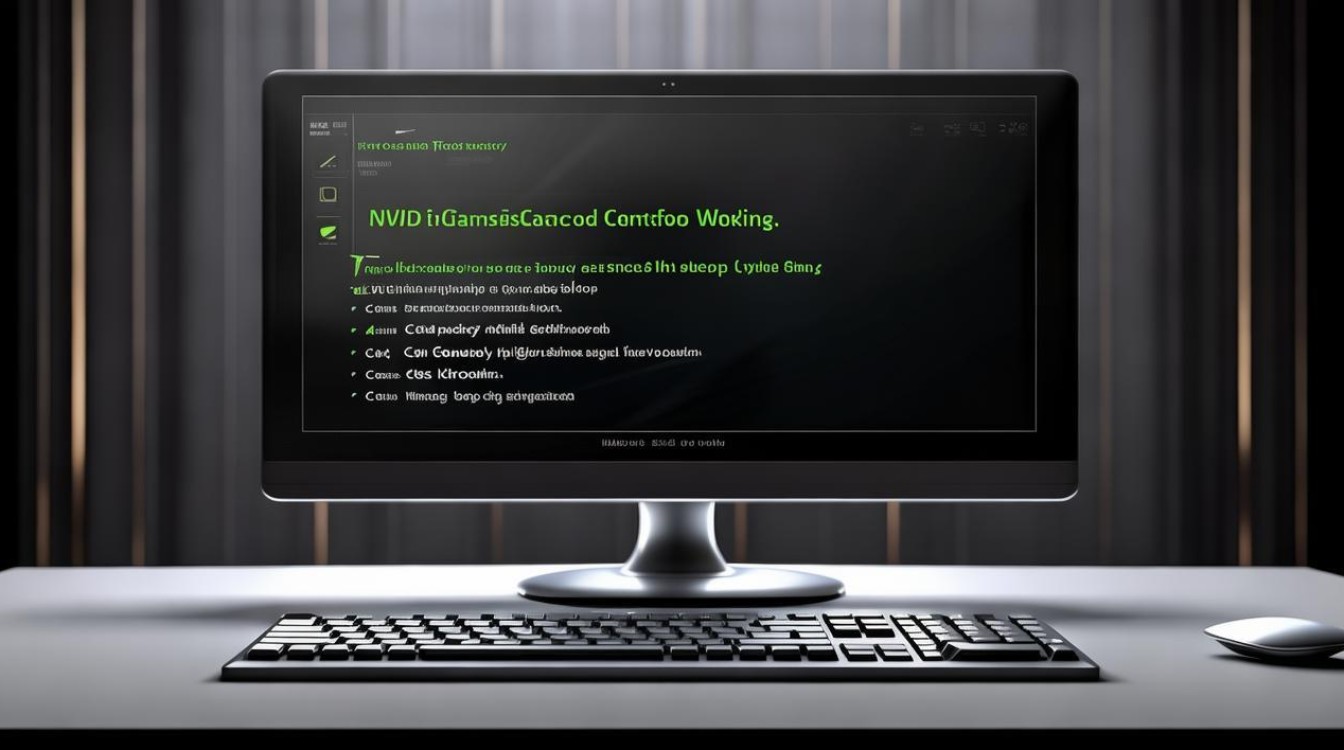
-
驱动问题:这是较为常见的原因,如果显卡驱动程序过时、损坏或不兼容,可能会导致控制面板无法正常工作,建议访问英伟达官方网站,下载并安装最新的显卡驱动程序,在安装前,最好先卸载原有的驱动程序,然后重启电脑,再进行新驱动的安装,也可以通过设备管理器来更新驱动程序,右键点击“此电脑”,选择“管理”,然后在计算机管理窗口中点击“设备管理器”,展开“显示适配器”,右键点击显卡设备,选择“更新驱动程序”,按照提示完成操作。
-
系统服务问题:英伟达显卡的相关服务没有正常启动或运行异常,也会导致控制面板停止工作,按下“Win+R”键,打开“运行”对话框,输入“services.msc”并回车,打开服务窗口,找到“NVIDIA Driver Helper Service”“NVIDIA Update Service Daemon”“NVIDIA Display Service”等与英伟达显卡相关的服务,确保这些服务的状态为“已启动”,如果某个服务未启动,右键点击该服务,选择“启动”。
-
硬件连接问题:检查电脑主机后面的显示器信号连接线是否正确插在独立显卡上,如果连接线错误地插到了主板上的显示接口(集成显卡),不仅会导致英伟达控制面板停止工作,相关服务也无法启动。

-
软件冲突:某些软件可能与英伟达显卡驱动程序或控制面板产生冲突,尝试回忆最近是否安装了新的软件,如果有,可以先卸载这些软件,然后查看控制面板是否恢复正常工作,或者在安全模式下启动电脑,观察控制面板是否能够正常使用,如果能在安全模式下正常使用,那么很可能是某个第三方软件导致的冲突。
-
系统故障:操作系统本身存在问题,如系统文件损坏、病毒感染等,也可能影响英伟达显卡控制面板的正常运行,可以使用系统自带的修复工具,如“sfc /scannow”命令来扫描和修复系统文件,按下“Win+X”键,选择“命令提示符(管理员)”,在命令提示符中输入“sfc /scannow”,回车后等待扫描和修复完成,如果怀疑是病毒感染,可以使用可靠的杀毒软件进行全面扫描和查杀。
当遇到英伟达显卡控制停止工作时,不要慌张,可以按照上述方法逐一排查和解决问题,如果以上方法都无法解决问题,建议联系英伟达官方客服或专业的电脑维修人员寻求帮助。











